借助 Power Automate,Power BI 分页报表可自动导出并分发到各种受支持的格式和方案。 本文将使用 Power Automate 自动将 Power BI 分页报表保存到 OneDrive 工作版或学校版或 SharePoint Online 文件夹中。

若要详细了解适用于 Power BI 分页报表的 Power Automate 模板,请参阅使用 Power Automate 导出 Power BI 分页报表。
先决条件
开始之前,请确保满足以下条件:
- 可以发布到“我的工作区”,或者至少具有任何其他工作区的参与者角色。
- 有权访问 Power Automate 中的标准连接器,这些连接器随任何 Office 365 订阅一起提供。
将分页报表保存到 OneDrive 工作版或学校版或 SharePoint Online 文件夹
使用上述任一模板,都可以设置分页报表,使其以所需格式定期导出到 OneDrive 工作版或学校版或 SharePoint Online 文件夹。 如果这是你第一次使用 Power Automate 流中的“将分页报表导出为文件”操作,请参阅先决条件。
注意
以下步骤和图像将演示如何使用“将 Power BI 分页报表保存到 OneDrive 工作版或学校版”模板来设置流。 使用“将 Power BI 分页报表保存到 SharePoint Online 文件夹”模板按照相同的步骤创建流。 选择分页报表的导出位置时,请选择 SharePoint Online 文件夹,而不是 OneDrive 工作版或学校版文件夹。
转到 flow.microsoft.com,然后登录 Power Automate。
选择“模板”,然后搜索“分页报表”。
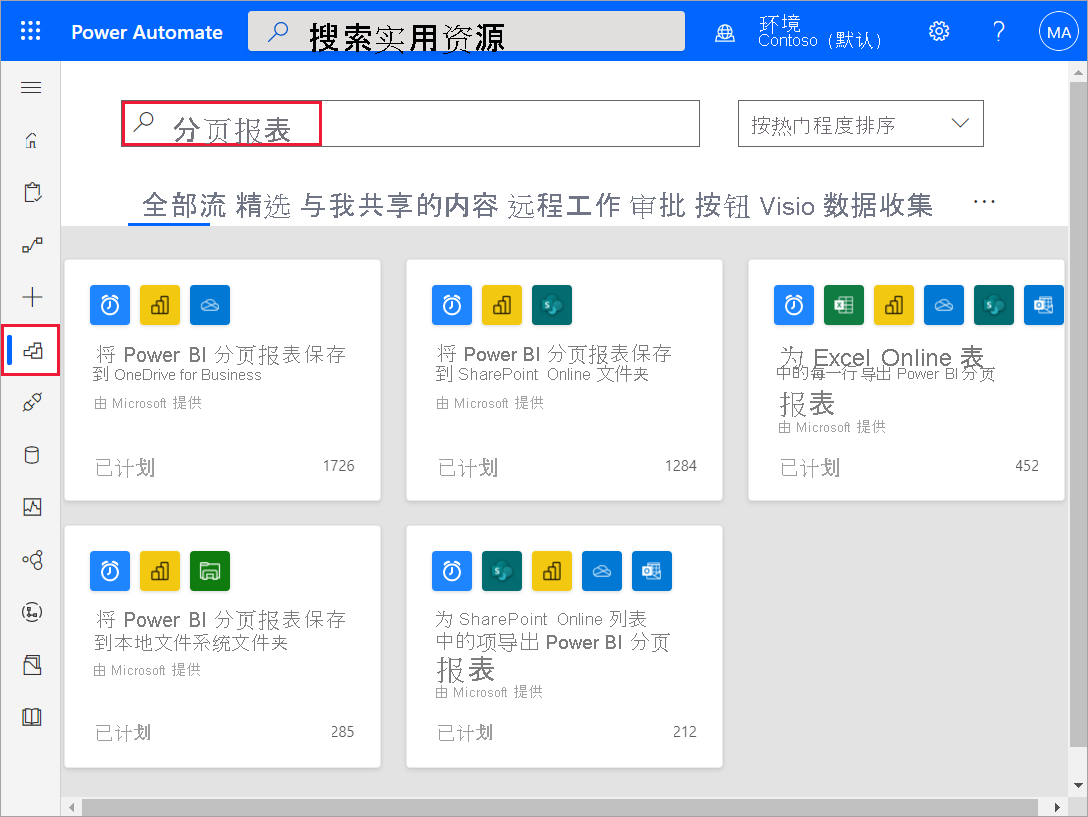
选择“将 Power BI 分页报表保存到 OneDrive 工作版或学校版”或“将 Power BI 分页报表保存到 SharePoint Online 文件夹”。 请确保你已登录 Power BI 和 OneDrive 工作版或学校版或 SharePoint Online。

选择继续。
选择“继续”。
若要为流设置重复周期,请选择一个频率,并输入所需的间隔值。

有关更多选项,请选择“显示高级选项”来设置其他“重复周期”参数,包括“时区”、“开始时间”、“天”、“小时”、“分钟”。

在“工作区”框中,选择预留容量中的工作区。 在“报表”框中,选择所选工作区中要导出的分页报表。 在“导出格式”框中,选择所需的导出格式。 也可以为分页报表指定参数。 有关 API 参数的详细说明,请查看 Power BI REST API 的连接器参考。

在“文件夹路径”中,选择要将分页报表导出到的 OneDrive 工作版或学校版或 SharePoint Online 文件夹。

Power Automate 会为你自动生成“文件名”和“文件内容” 。 你可以更改文件名,但保留动态生成的“文件内容”值。
完成后,选择“下一步”或“保存”。 Power Automate 会创建和评估流,并告知你是否找到错误。
如果有错误,请选择“编辑流”以修复错误。 如果没有,请选择“后退”箭头来查看流的详细信息,并运行新流。
运行流时,Power Automate 会采用指定格式将分页报表导出到 OneDrive 工作版或学校版或 SharePoint Online。